Unterstützte Browser
Allgemeine Hinweise zu den Einstellungen:
| Cookies |
Die Cookies werden verwendet, damit der Server für die Dauer einer Session (d.h. vom Zeitpunkt der Anmeldung bis zur Abmeldung) Informationen ablegen kann. Folgende temporäre Cookies werden währen einer Session angelegt:
|
| JavaScript |
JavaScript wird benötigt, um ein Applikations-Handling zu realisieren.
|
| Java |
Alternativ zu JavaScript kann zur Darstellung der Baumstrukturen Java verwendet werden. Die Anwendung läuft dann als Java-Applet. |
Einstellungen für Microsoft Internet Explorer 6, 7 und 8
Öffnen Sie das Menü Extras / Internetoptionen und nehmen Sie folgende Einstellungen vor.
Sicherheitseinstellungen
- Wechseln Sie auf die Karte Sicherheit, wählen Sie den
Bereich Internet und drücken Sie Stufe anpassen.
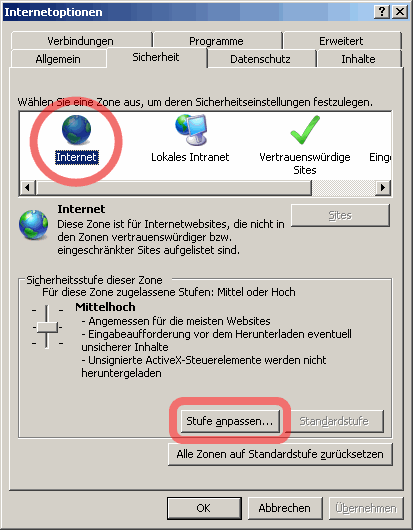
- Nun entweder unter benutzerdefinierte Einstellungen zurücksetzen die Stufe Mittelhoch wählen und Zurücksetzen,
- ...oder die folgenden Einstellungen überprüfen:
- Download zulassen
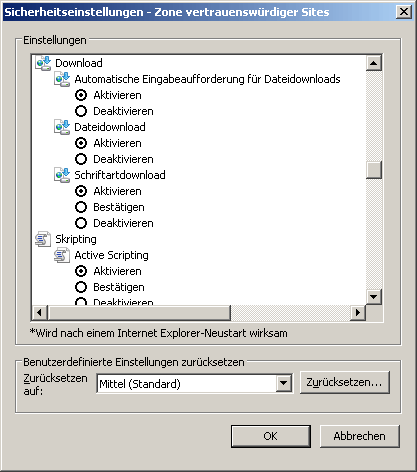
- Microsoft Java VM auf Hohe Sicherheit stellen (nur auf wenigen
Systemen vorhanden)
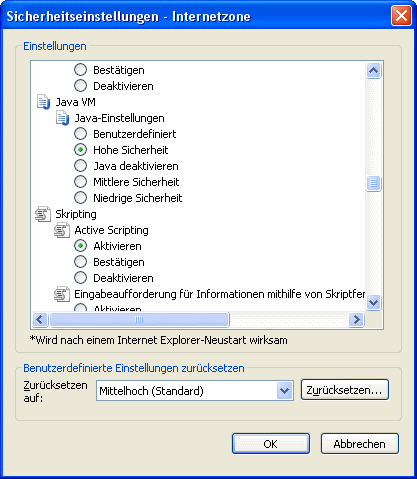
- Scripting aktivieren
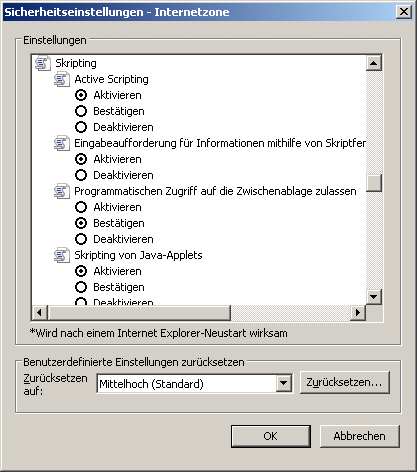
- Auf speziell angepassten Seiten können zusätzliche Informationen
angeboten werden. Diese können auf Webseiten fremder Anbieter (z.B. Google-Map) verweisen. Damit
diese Seiten korrekt dargestellt werden können, sollte unter der Rubrik Verschiedenes die
Option Gemischte Inhalte anzeigen mindestens auf Bestätigen, sonst aber auf Aktivieren
gestellt werden.

Datenschutz-Einstellungen
- Auf die Karte Datenschutz wechseln und Datenschutzeinstellung auf Mittel stellen.
- Nur Windows XP: Popup blocken deaktivieren.
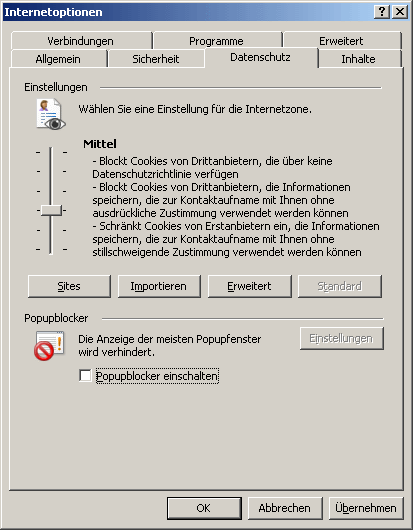
Erweiterte Einstellungen
- Wechseln Sie auf die Karte Erweitert und aktivieren Sie im
Abschnitt Java (Sun) den Eintrag JRE ... .
Wenn hier mehrere Java-Versionen angeboten werden, dann deinstallieren Sie bitte alle vorhandenen Java-Versionen unter Einstellungen / Systemsteuerung und installieren Sie eine aktuelle Java-Version. - Nur Windows XP: Im Abschnitt Sicherheit die Einträge Ausführung aktiver
Inhalte in Dateien und Ausführung aktiver Inhalte von CDs aktivieren.
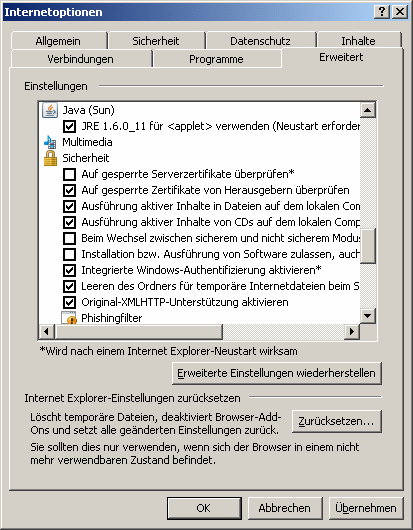
Verbindungs-Einstellungen
- Wechseln Sie auf die Karte Verbindungen und drücken Sie im Abschnitt LAN-Einstellungen die Schaltfläche LAN-Einstellungen.
- Hier sehen Sie, ob für Ihren Internetzugang ein Proxy-Server
konfiguriert ist. Wenn ja, könnte auch dieser die Ursache von Verbindungsproblemen sein. Wenn
hier kein Proxy eingestellt ist, kann es dennoch sein, dass ein Proxy auf einem anderen Rechner
zwischen Ihrem Rechner und dem PlanTeam-SPACE eingerichtet ist, der die Verbindung stört.
Achtung: Die Einstellung für den Proxyserver sollte nur in Rücksprache mit Ihrem Administrator geändert werden! 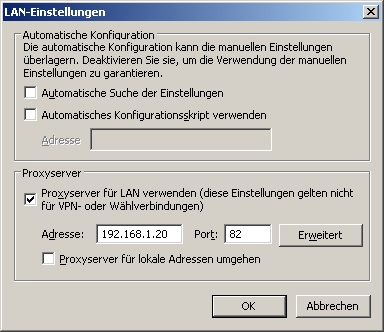
Schließen Sie den Dialog Internetoptionen mit OK und starten Sie Windows neu, um alle Einstellungen zu übernehmen.
Einstellungen für Firefox 2 und 3
Öffnen Sie über das Menü Extras / Einstellungen... die Karte Einstellungen.
Cookies:
- Wählen Sie die Karte Datenschutz und unter dem Punkt Cookies nehmen
Sie die folgenden Einstellungen für Cookies vor:
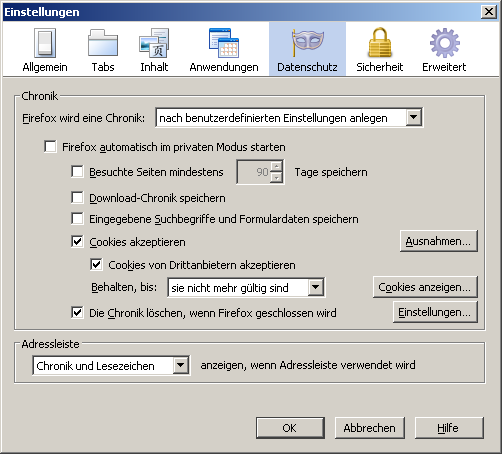
- Cookies akzeptieren
Java und JavaScript:
- Auf der Karte Inhalt folgende Einstellungen vornehmen:
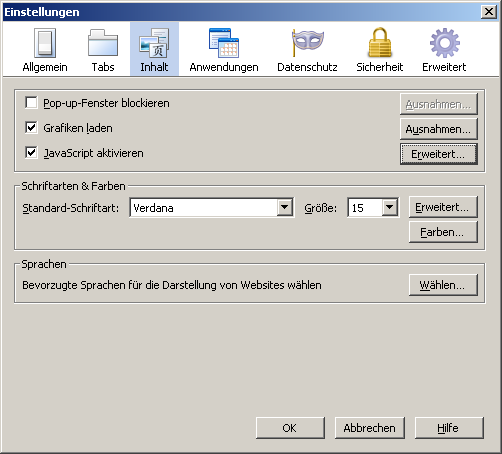
- Java aktivieren
- JavaScript aktivieren
- Wählen Sie außerdem die Schaltfläche Erweitert... hinter JavaScript
aktivieren.
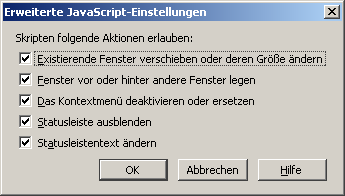
- Wählen Sie dort bitte alle Punkte.
Die Einstellungen jeweils mit OK bestätigen.
Einstellungen für Opera 9
Öffnen Sie über das Menü Extras / Einstellungen den Dialog Einstellungen. Hier können Sie alle erforderlichen Einstellungen für Opera vornehmen.
Cookies:
- Gehen Sie auf den Punkt Cookies und wählen Sie die Option
Cookies annehmen.
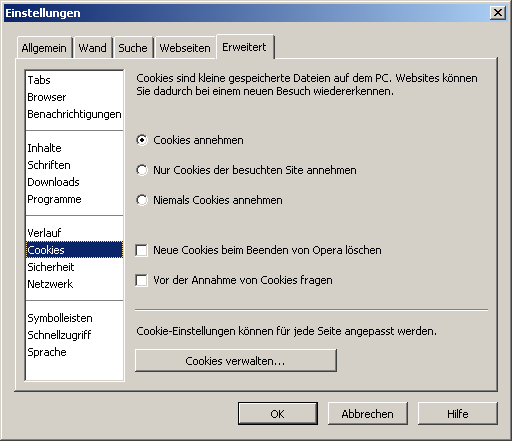
Scripting:
- Gehen Sie auf den Punkt Inhalte und aktivieren Sie die
Option JavaScript aktivieren. Wenn Sie Java-Applets verwenden wollen, müssen Sie die
Option Java aktivieren setzen.
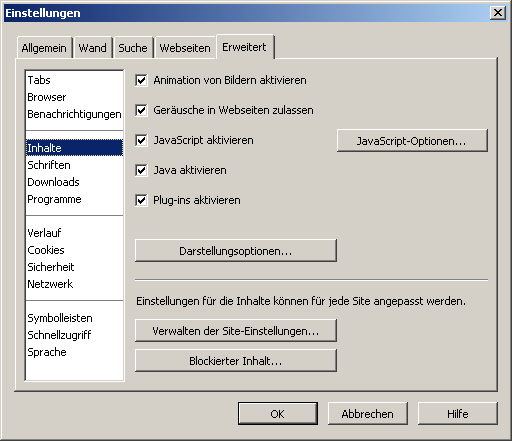
- Drücken Sie die Schaltfläche JavaScript-Optionen und
prüfen Sie die JavaScript-Einstellungen:
